Automatisches Erstellen eines Brightcove Interactivity-Projekts
Video Cloud-Videos, die mit einem HapYak-aktivierten Player wiedergegeben werden, erstellen automatisch Brightcove-Interaktivitätsprojekte. Dies ist die bevorzugte Methode zur Erstellung eines Projekts.
Wenn ein Video in einem HapYak-aktivierten Brightcove-Player wiedergegeben wird, geschehen folgende Dinge:
- Die Brightcove-Video-ID, der Titel, die Tags und die benutzerdefinierten Felder werden an Brightcove Interactivity übergeben
- Brightcove Interactivity versucht, die Video-ID innerhalb Ihrer Gruppe zu suchen
- Wenn kein passender Datensatz gefunden wird, erstellt Brightcove Interactivity ein Projekt mit den gesendeten Daten
- Brightcove Interactivity legt außerdem die Projekteigenschaften so fest, dass sie als "automatisch erstellt" gekennzeichnet sind:
- Der Wert
is_publishedwird auf TRUE gesetzt - Es wird ein Tag mit dem Wert
livehinzugefügt
- Der Wert
Mit den folgenden Schritten wird automatisch ein Brightcove Interactivity-Projekt erstellt. Stellen Sie sicher, dass Sie einen HapYak-fähigen Player haben, bevor Sie fortfahren:
- Melden Sie sich bei Video Cloud Studio an.
- Öffne das Medien Modul.
- Wählen Sie ein Video aus, das veröffentlicht werden soll, indem Sie das Kontrollkästchen neben der Miniaturansicht des Videos aktivieren.
- Klicken > Im Web veröffentlichen.
- Wählen Sie den Player mit dem HapYak-Plugin aus.
- Klicken Sie auf den Vorschau-Link, um eine Vorschau in einer neuen Browser-Registerkarte zu öffnen.
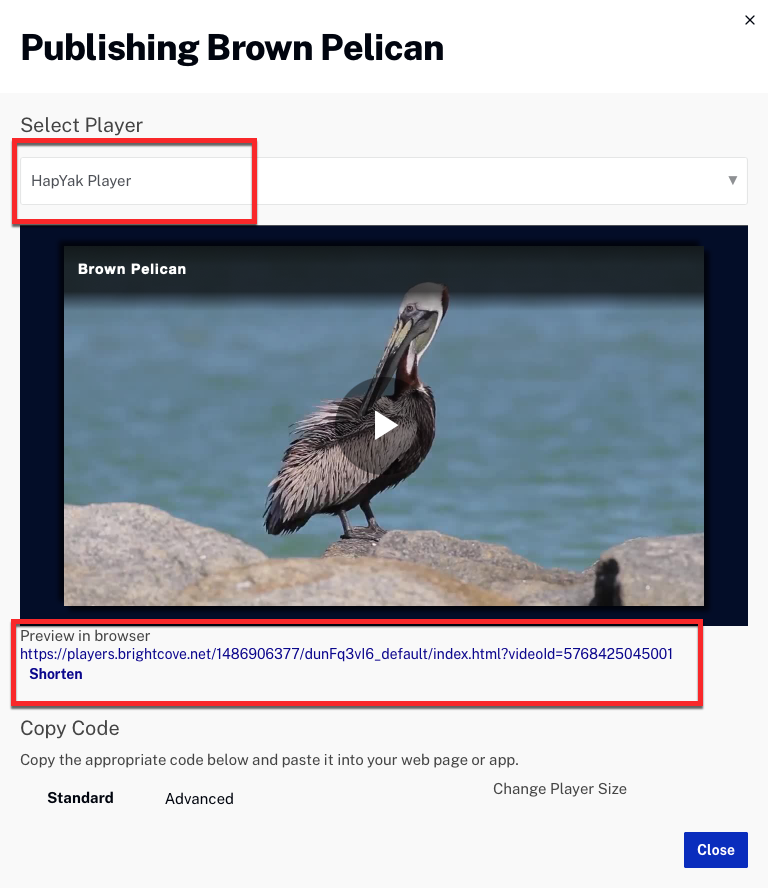
- Spielen Sie das Vorschauvideo ab (das Video muss nur einige Sekunden lang abgespielt werden). Dadurch wird automatisch ein Projekt in Brightcove Interactivity erstellt.
- Melden Sie sich bei Brightcove Interactivity Studio an.
- Klicken Sie in der linken Navigation auf Verwalten.
- Eine Liste der Projekte wird angezeigt. Bestätigen Sie, dass das soeben veröffentlichte Video in der Projektliste erscheint.
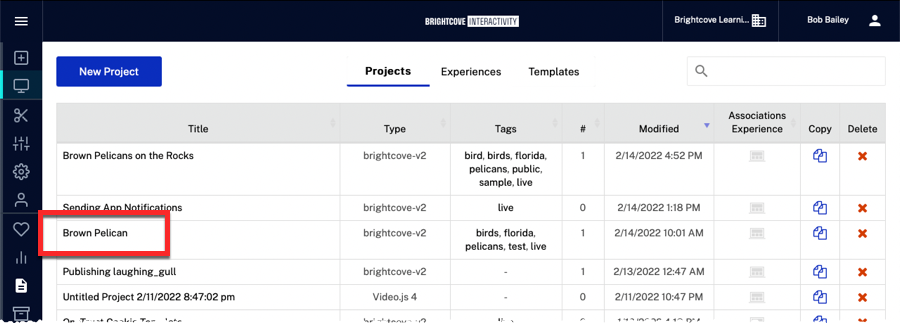
Manuelles Erstellen eines neuen Projekts
Bei Bedarf können Sie Projekte manuell mit Brightcove Interactivity Studio erstellen. Gehen Sie folgendermaßen vor, um ein Projekt manuell zu erstellen.
- Melden Sie sich bei Brightcove Interactivity Studio an.
- Klicken Sie in der Hauptnavigation auf Erstellen und dann auf oder klicken Sie auf Verwalten, auf die Registerkarte Projekte und dann auf .
- Es gibt drei Möglichkeiten, wie Nutzer Videoinhalte in ein Projekt hochladen können.
- Kopieren Sie die URL oder den EinbettungscodeIhres Videos, und fügen Sie ihn in Brightcove Interactivity Studio ein
- Hochladen eine Videodatei, indem Sie sie von Ihrem Desktop ziehen oder Ihren Computer durchsuchen
- Meine Videos durchsuchen und zuvor hochgeladene Videodateien auswählen
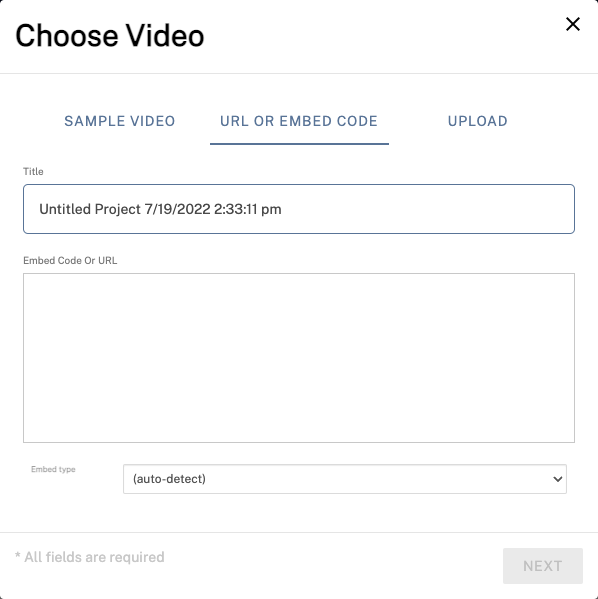
- Wählen Sie einen Einbettungstyp. In der Regel wird das Video dort gehostet. Wenn Ihre URL direkt auf eine Videodatei verweist (z. B. mit der Endung ".mp4"), wählen Sie einen Open-Source-Player (wie Video.js).
- Geben Sie einen Titel ein und klicken Sie auf .
Sie sollten sehen, dass das Projekt geladen wird. Wenn Sie eine Fehlermeldung erhalten, klicken Sie erneut auf . Stellen Sie sicher, dass die URL, der Einbettungscode oder der Dateityp des Videos ein unterstütztes Format ist. Wenn Sie weiterhin Probleme haben oder Ihr Videoplayer nicht aufgeführt ist, senden Sie eine E-Mail an Brightcove-Unterstützung und wir werden es der Liste hinzufügen.
Kopieren von Projekten
Bewegen Sie den Mauszeiger in der Projektliste auf die rechte Seite des Projekts und klicken Sie auf das Kopiersymbol (![]() ).
).
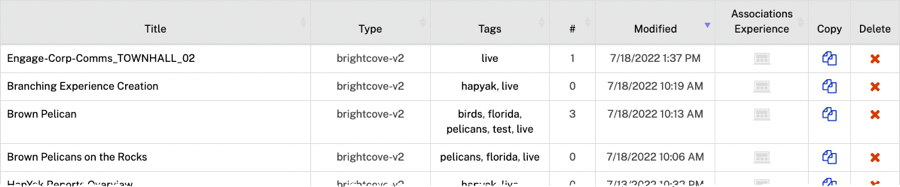
Dadurch wird ein exakter Klon des Projekts einschließlich aller Anmerkungen, Tags und benutzerdefinierten CSS mit dem Titel "Kopie von {Projektname}" erstellt.
Auf diese Weise können Sie bei der Erstellung neuer Projekte, die den bereits erstellten ähnlich sind, viel Zeit sparen. Ändern Sie einfach die Videoquelle des neuen geklonten Projekts und passen Sie die Anmerkungen nach Bedarf an.
Kopieren eines Projekts in eine andere Gruppe
Füllen Sie dieses Formular aus. Der Brightcove-Support kopiert das Projekt in unser Backend und sendet Ihnen nach Abschluss eine Bestätigung per E-Mail zu.
Löschen von Projekten
Um ein Projekt zu löschen, suchen Sie das Projekt in der Projektliste, klicken Sie auf das Löschsymbol (

